Låt oss hantera den resurskrävande processen Shell Infrastructure Host. Var uppmärksam!
I Windows operativsystem finns det många små processer som körs i bakgrunden. De är utformade för att hjälpa systemet att fungera väl, men ibland kan de irritera användarna.
I den här texten ska vi försöka hjälpa dig att minska den onormala resursanvändningen av Shell Infrastructure Host (sihost.exe).
Många användare har upptäckt att ett byte till en annan applikation för att visa bilder kan lösa problemet. Vi kommer dock att presentera andra metoder, inklusive filskanning och att sänka processens prioritet för att inte störa normal användning av datorn.
Vad är Shell Infrastructure Host?
Windows aktivitetshanterare är ett användbart verktyg för att övervaka systemets resursanvändning. Det är inte ovanligt att Windows-användare tittar där, särskilt när datorns hastighet minskar betydligt.
Detta kan hända även på de mest kraftfulla datorerna med avancerad hårdvara i Windows operativsystem.
Det kan vara särskilt frustrerande om detta inträffar när du gör enkla saker som att bläddra igenom ditt bildgalleri.
Källa: Microsoft Tech Community
Detta kan leda till att Shell Infrastructure Host börjar förbruka stora mängder RAM och CPU, ofta mer än vad som visas i föregående bild.
Innan du går vidare till de olika lösningarna, se till att Windows är uppdaterat, inklusive programvara från andra utvecklare.
Låt oss nu se på några lösningar.
Byt ut Windows Photo App
Windows standardapp för bildvisning – Bilder – startar den här processen tills programmet stängs.
Den enklaste lösningen är att byta till en annan bildvisningsapp. Du kan hitta alternativ i Windows Store och på andra ställen, men om du vill spara tid kan du testa IrfanView.
Denna applikation har kraftfulla bildredigeringsfunktioner som saknas i standardappen Bilder.
Oavsett vilken bildvisningsapp du väljer, glöm inte att ställa in den som standardbildvisare.
Detta kan du göra genom att öppna inställningarna för standardappar.
Scrolla ned och klicka på ”Fotovisare” för att välja önskad bildvisningsapp.
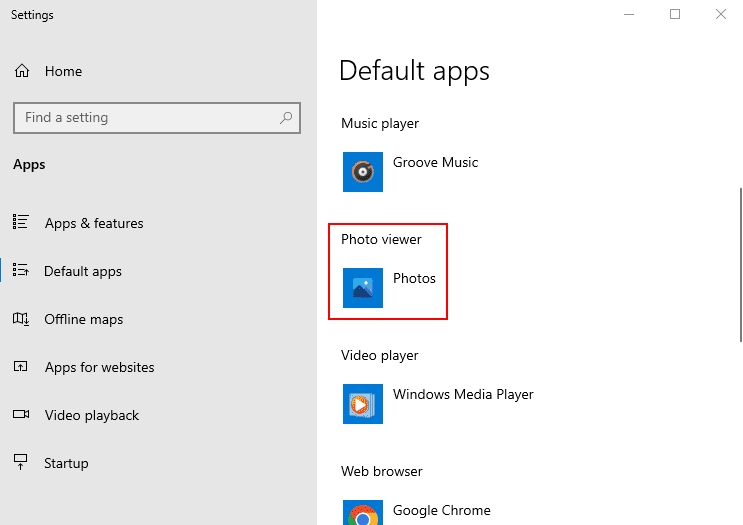
Bläddra sedan igenom bilderna och kontrollera resursförbrukningen i Aktivitetshanteraren.
Med IrfanView översteg min CPU-användning aldrig 5 % och RAM-användningen låg under 10 MB. Dina resultat kan skilja sig, så det är bäst att testa själv.
Justera prioriteten
Att sänka prioriteten för Shell Infrastructure Host i Aktivitetshanteraren kan också minska den höga resursanvändningen.
Skriv ”Aktivitetshanteraren” i sökfältet och öppna programmet.
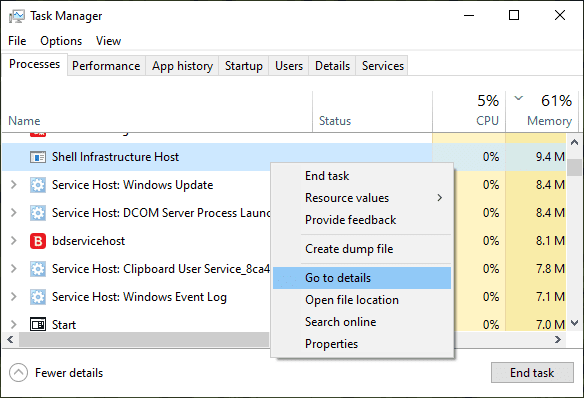
Hitta processen, högerklicka på den och välj ”Gå till detaljer”.
Detta kommer att markera programmet sihost.exe.
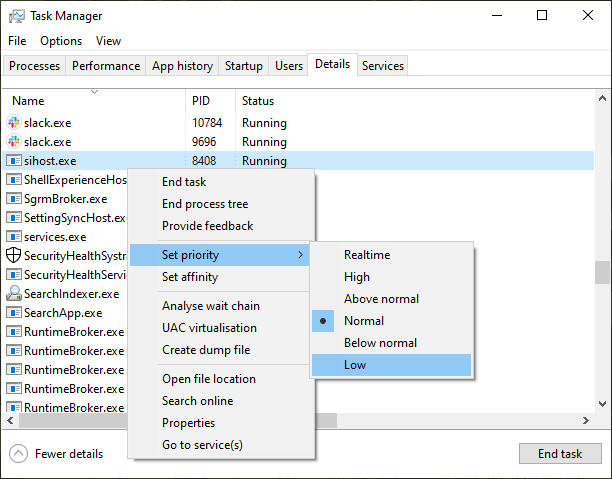
Öppna högerklicksmenyn, välj ”Ange prioritet” och sedan ”Låg”.
Klicka sedan på ”Ändra prioritet” i nästa fönster.
Du kan också använda alternativet ”Ange affinitet” under ”Ange prioritet” om den höga resursanvändningen fortsätter.
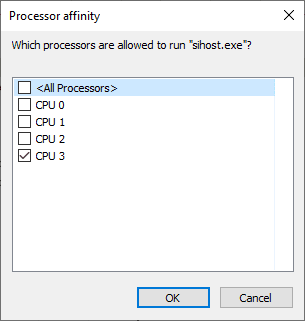
Att begränsa processen till en enda kärna eller ett fåtal kärnor kan minska CPU-överbelastningen. Windows kan dock automatiskt omfördela belastningen baserat på de mindre använda kärnorna.
Återgå till standardinställningarna om det inte hjälper att ändra affiniteten.
Diskscan och reparation
Detta är en standardmetod som kan hjälpa till att lösa många fel och problem, inklusive problem med Shell Infrastructure Host.
Öppna Kommandotolken som administratör.
Skriv ”sfc /scannow” och tryck på Enter. Det kan ta en stund att slutföra processen, och det kan resultera i tre olika utfall:
- Inga integritetsbrott.
- Korrupta filer hittades och reparerades.
- Det gick inte att reparera korrupta filer.
I alla tre fallen är det också bra att utföra DISM-reparationen.
Dism /Online /Cleanup-Image /CheckHealth DISM /online /cleanup-image /scanhealth DISM /online /cleanup-image /restorehealth
Kör dessa tre kommandon via Kommandotolken, och starta sedan om datorn.
Sammanfattning
Shell Infrastructure Host kan orsaka problem med systemresurser även på moderna datorer med avancerad hårdvara.
Den här texten presenterade några lösningar för att hantera detta problem. Dessutom kan du köra en genomsökning med ett bra antivirusprogram om problemet kvarstår.
Se också över dessa Windows felsökningsverktyg innan du installerar om operativsystemet.